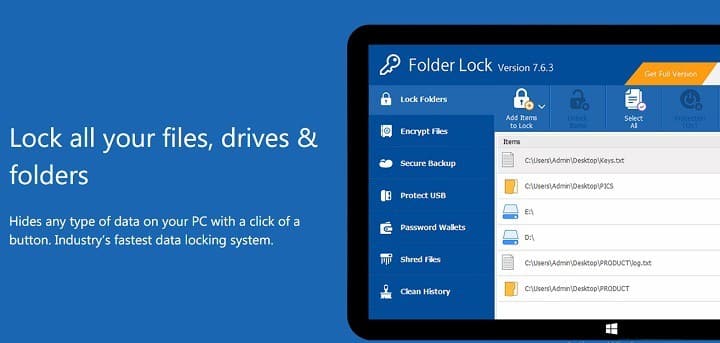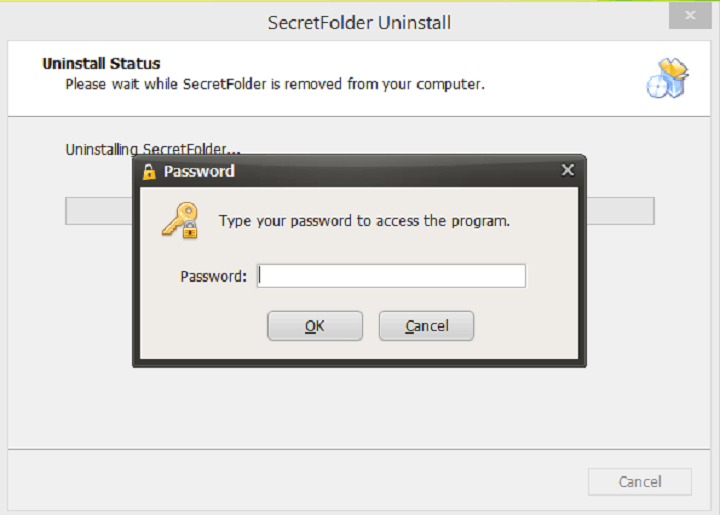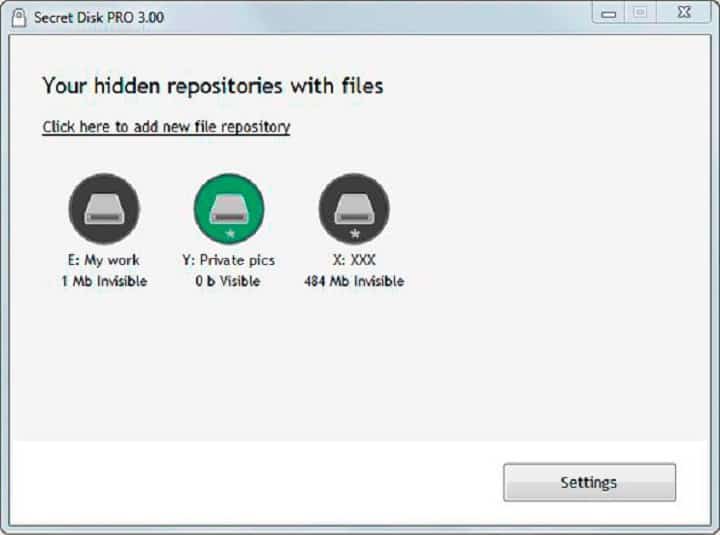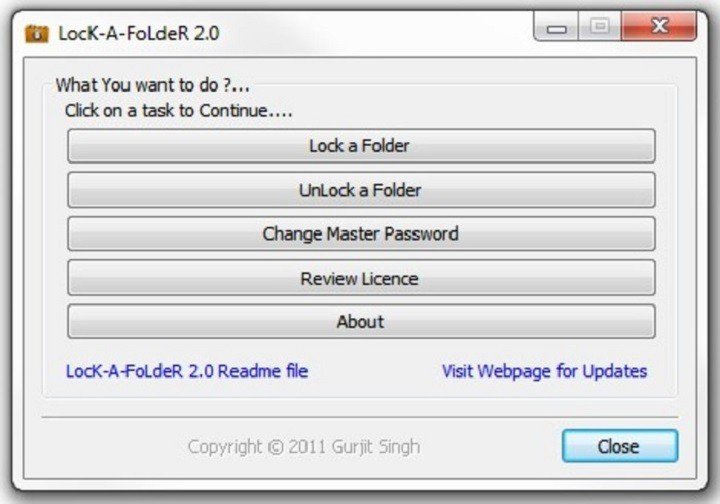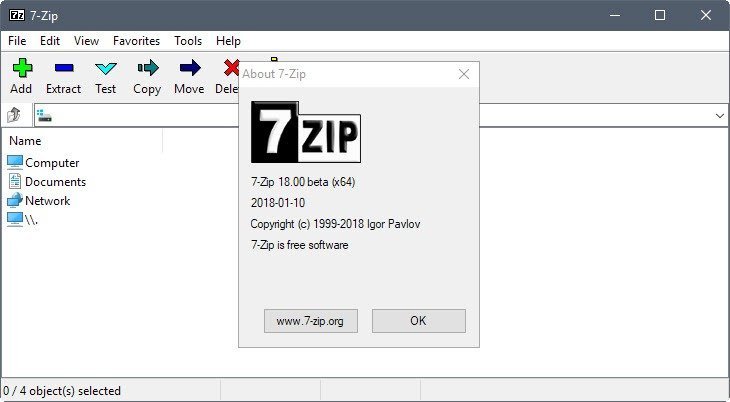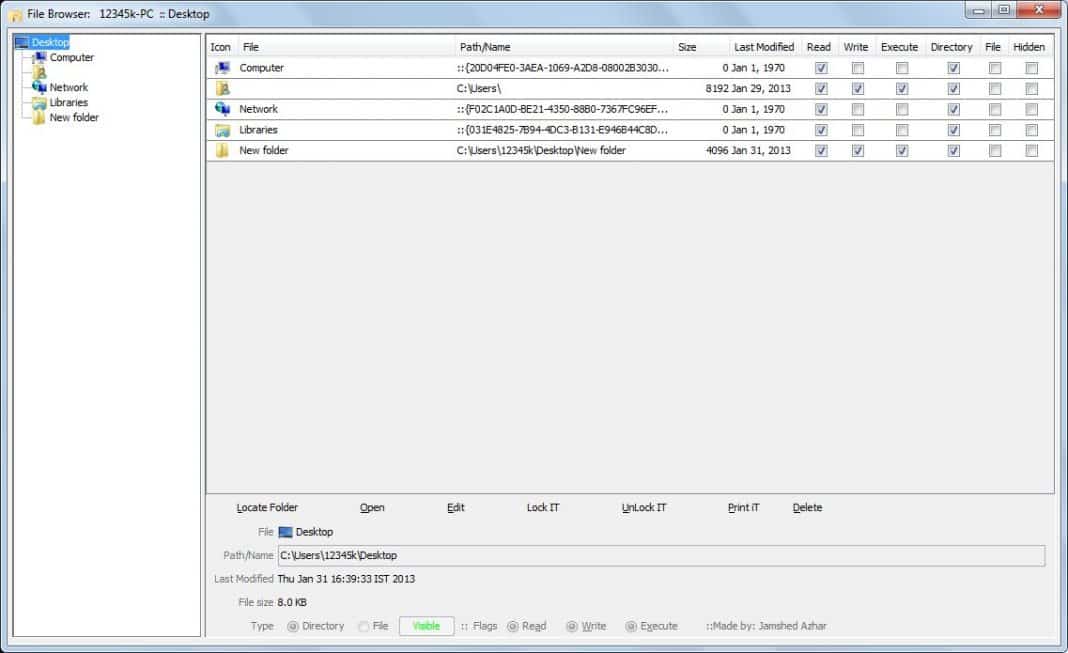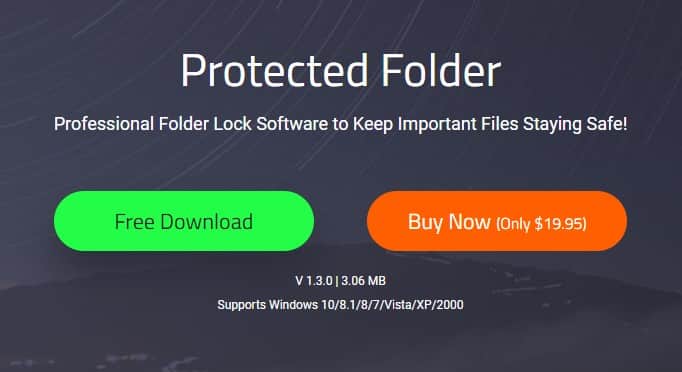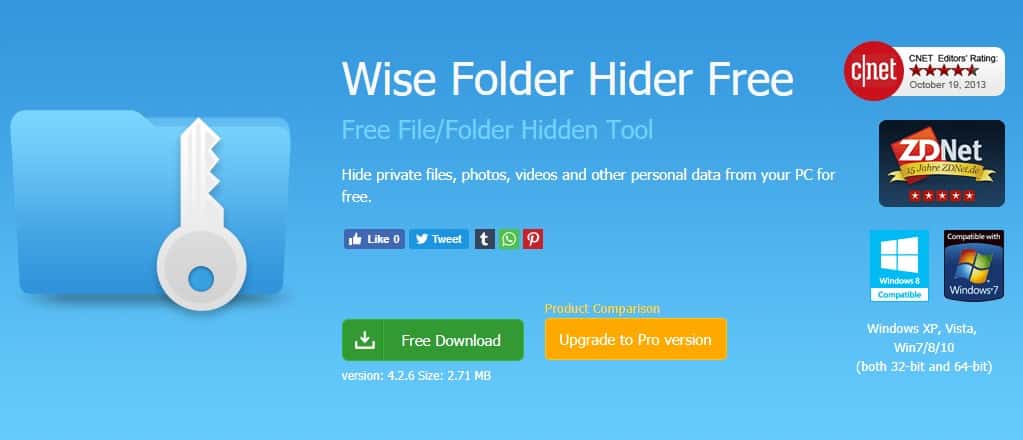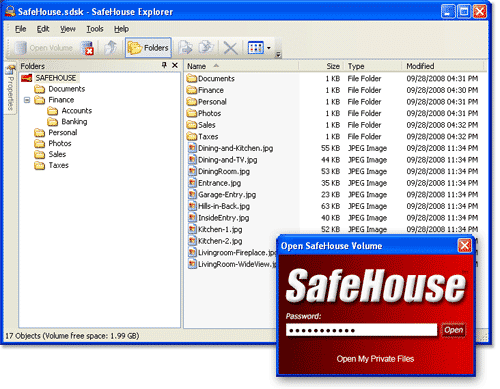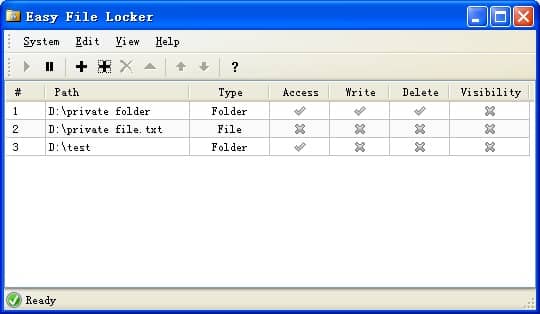Ak už nejaký čas používate Windows, možno viete, že operačný systém má vstavaný šifrovací nástroj známy ako BitLocker.
BitLocker je jedným z najlepších a najpopulárnejších šifrovacích nástrojov, ktoré sa používajú na uzamknutie súborov, priečinkov alebo jednotiek.
BitLocker však nemôžete použiť na uzamknutie jednotlivých súborov alebo priečinkov. Tiež nastavenie BitLockera je trochu komplikované. To je dôvod, prečo používatelia často hľadajú najlepšie nástroje na uzamknutie súborov a priečinkov pre Windows.
Zoznam najlepších nástrojov na uzamknutie súborov a priečinkov pre Windows 10
Ak teda aj vy hľadáte to isté, čítate ten správny článok. V tomto článku sa chystáme zdieľať niektoré z najlepších nástrojov na uzamknutie súborov a priečinkov pre Windows 10 PC.
Pomocou týchto nástrojov môžete ľahko chrániť súbory a priečinky systému Windows 10.
Poďme sa teda pozrieť na najlepšie nástroje na uzamknutie priečinkov pre Windows.
1. Zámok priečinka
Zámok priečinkov je jedným z najlepších skriniek priečinkov systému Windows 10, ktoré dnes môžete použiť. Skvelá vec na Folder Lock je, že dokáže chrániť heslom akýkoľvek súbor, priečinky, e-mailové prílohy, USB a CD mechaniky.
Ďalšou najlepšou vecou na zámku priečinka je, že vytvára zálohu všetkých vašich šifrovaných súborov v reálnom čase a ukladá ich v cloude. V podstate ide o prémiový Windows 10 File Locker, ale môžete využiť 30-dňovú bezplatnú skúšobnú verziu a využívať všetky prémiové funkcie.
Vlastnosti :
- Pomocou zámku priečinka môžete priečinky chrániť heslom.
- Má tiež schopnosť skryť šifrované súbory.
- Zámok priečinka môže tiež chrániť USB / CD / e-maily.
- Jeho používanie je úplne zadarmo.
2. SecretFolder
SecretFolder je v podstate aplikácia trezoru pre Windows 10. Používateľom poskytuje tajný priečinok chránený heslom. Skvelé je, že používatelia môžu do tajného priečinka ukladať takmer všetky typy súborov. Rozhranie SecretFolder je čisté a vyzerá naozaj dobre. Je to bezplatný nástroj Windows 10, takže nemôžete očakávať žiadne pokročilé veci.
Vlastnosti :
- Nástroj je veľmi ľahký a ľahko sa používa.
- Je zadarmo na použitie na komerčné a osobné účely.
- Pomocou SecretFolder môžete skryť a uzamknúť citlivé priečinky.
- Podporuje priečinky NTFS, FAT32, exFAT a FAT.
3. Tajný disk
Ako už názov nástroja napovedá, Secret Disk je ako virtuálny pevný disk, na ktorý môžete ukladať dôležité súbory a priečinky. Skvelá vec na Secret Disk je, že virtuálny pevný disk je neviditeľný, keď ho nastavíte. Tajný disk vyzerá rovnako ako bežný pevný disk, vďaka čomu je nezistiteľný. Secret Disk má bezplatný a prémiový plán. V bezplatnej verzii si používatelia môžu vytvoriť jeden virtuálny disk s kapacitou 3 GB.
Vlastnosti :
- Tento disk vytvorí ďalší disk, ktorý nie je viditeľný na vašom počítači.
- Virtuálny disk môžete uzamknúť heslom.
- Na virtuálnu jednotku môžete ukladať ľubovoľné súbory a priečinky.
- V prípade výpadku napájania sa tajný disk automaticky uzamkne a stane sa neviditeľným.
4. Zámok priečinka
Ak hľadáte jednoducho vyzerajúcu skrinku súborov a priečinkov pre Windows 10, potom môže byť pre vás uzamknutie priečinka tou správnou voľbou. Skvelá vec na uzamknutí priečinka je, že používateľom umožňuje vytvoriť hlavné heslo na uzamknutie a odomknutie základných súborov a priečinkov. Keď sú súbory uzamknuté, stanú sa neviditeľnými. Lock A Folder je bezplatná aplikácia, ale vývojári opustili projekt.
Vlastnosti :
- Je to ľahký a ľahko použiteľný softvér na skrytie/uzamknutie všetkých priečinkov.
- Pomocou uzamknutia priečinka môžete skryť neobmedzený počet súborov/priečinkov
- Umožňuje vám tiež nastaviť rôzne heslá pre každý priečinok.
- Nástroj je navrhnutý tak, aby fungoval na zariadeniach nižšej kategórie.
5. 7-zips
Možno sa všetci čudujete, prečo je 7-Zip zahrnutý v zozname. No, 7-Zip je zvláštna vec na zozname, ale prichádza s niektorými funkciami šifrovania. Aplikácia nefunguje ako skrinka na súbory alebo priečinky, ale umožňuje používateľom vytvárať súbory zip chránené heslom. Nástroj umožňuje používateľom komprimovať súbory a potom ich chrániť heslom.
Vlastnosti:
- Je to bezplatný nástroj na kompresiu súborov dostupný pre Windows.
- Pomocou 7-Zip môžete jednoducho vytvárať súbory zip chránené heslom.
- Nástroj sa ľahko používa a je ľahký.
6. Novinka- Ľahká skrinka na priečinky
NEO-Easy Folder LOCKER je ďalší najlepší nástroj na uzamknutie súborov a priečinkov systému Windows 10 v zozname, ktorý vám môže pomôcť chrániť vaše súkromné súbory a priečinky. Je to bezplatný nástroj a robí chránené súbory a priečinky neviditeľnými. Najzaujímavejšie je, že po nastavení hesla nikto nemôže spustiť aplikáciu alebo odinštalovať program bez správneho hesla.
Vlastnosti:
- Nástroj je veľmi jednoduchý a ľahký.
- Na uzamknutie súborov a priečinkov môžete použiť NEO-Easy Folder LOCKER.
- Tiež obmedzuje rozhranie príkazového riadka na úpravu súboru.
7. Chránený priečinok IObit
IObit Protected Folder je ďalší výkonný nástroj na ochranu súborov na zozname, ktorý zaisťuje bezpečnosť a súkromie dôležitých údajov priečinkov. Nástroj umožňuje používateľom nastaviť heslo na zabezpečenie dôležitých súborov a priečinkov. Po nastavení hesla sa vždy vyžaduje prístup k heslu bez ohľadu na to, kto chce získať chránené osobné údaje.
Vlastnosti:
- IObit Protected Folder prichádza s vylepšeným režimom ochrany súkromia.
- Ponúka viacero možností uzamknutia priečinkov, ako je skrytie, blokovanie prístupu k súborom, úprava ochrany atď.
- Použitie nástroja je úplne zadarmo.
8. Wise Folder Hider
Ako naznačuje názov nástroja, Wise Folder Hider je jedným z najlepších softvérov Windows 10, ktorý vám môže pomôcť skryť vaše súbory a priečinky. Okrem skrytia súborov a priečinkov, Wise Folder Hider tiež umožňuje používateľom nastaviť heslo. Môžete si nastaviť prihlasovacie heslo a v rámci programu môžete nastaviť heslo druhej úrovne pre súbory, priečinky alebo akékoľvek dáta, ktoré máte uložené.
Vlastnosti:
- Pomocou Wise Folder Hider môžete jednoducho skryť svoje súkromné súbory a priečinky.
- Môžete tiež pridať ochranu heslom pre skryté súbory a priečinky.
- Wise Folder Hider má schopnosť skryť jednotky USB pred prieskumníkom súborov.
9. Safehouse Explorer
Prieskumník Safehouse je jedným z najlepších bezplatných nástrojov skrinky na súbory a priečinky, ktoré môžete použiť na počítači so systémom Windows 10. Najlepšie na Prieskumníkovi Safehouse je, že vytvára samostatný priestor na ukladanie najdôležitejších súborov a priečinkov. Používatelia môžu zašifrovať trezor pomocou kódu PIN alebo hesla. Safehouse Explorer je k dispozícii pre každú verziu systému Windows vrátane Windows XP, Windows Vista, Windows 7, Windows 8 atď.
Vlastnosti:
- Používa pokročilé heslá a šifrovanie na úplné skrytie vašich citlivých súborov.
- Safehouse Explorer môže tiež vytvoriť skrytý súkromný úložný priestor na lokálnom disku.
- Ide o prenosný nástroj, ktorý nie je potrebné inštalovať.
- Použitie nástroja je úplne zadarmo.
10. Easy File Locker
Ak hľadáte ľahko použiteľnú skrinku súborov a priečinkov pre počítač so systémom Windows 10, potom môže byť pre vás Easy File Locker tou najlepšou voľbou. Hádaj čo? Pomocou Easy File Locker môžete uzamknúť súbory a priečinky. Po uzamknutí používatelia nemôžu otvárať, čítať, upravovať ani presúvať súbory a priečinky. A nielen to, Easy File Locker tiež umožňuje používateľom skryť uzamknuté súbory a priečinky.
Vlastnosti:
- Pomocou Easy File Locker môžete ľahko uzamknúť súbory a priečinky.
- Tento nástroj môžete použiť aj na skrytie súborov a priečinkov.
- Zakazuje tiež odinštalovanie aplikácií alebo úprav priečinkov prostredníctvom príkazového riadku.
Toto je najlepšia skrinka súborov pre Windows 10, ktorú môžete práve teraz použiť. Ak poznáte nejaké ďalšie nástroje, ako je tento, dajte nám vedieť v poli komentárov nižšie. Dúfam, že vám tento článok pomohol! Zdieľajte to aj so svojimi priateľmi